Excel: come raggruppare i valori in una tabella pivot a intervalli disuguali
Il seguente esempio passo passo mostra come raggruppare i valori in una tabella pivot in Excel a intervalli disuguali.
Passaggio 1: inserisci i dati
Iniziamo inserendo i seguenti dati su 15 negozi diversi:
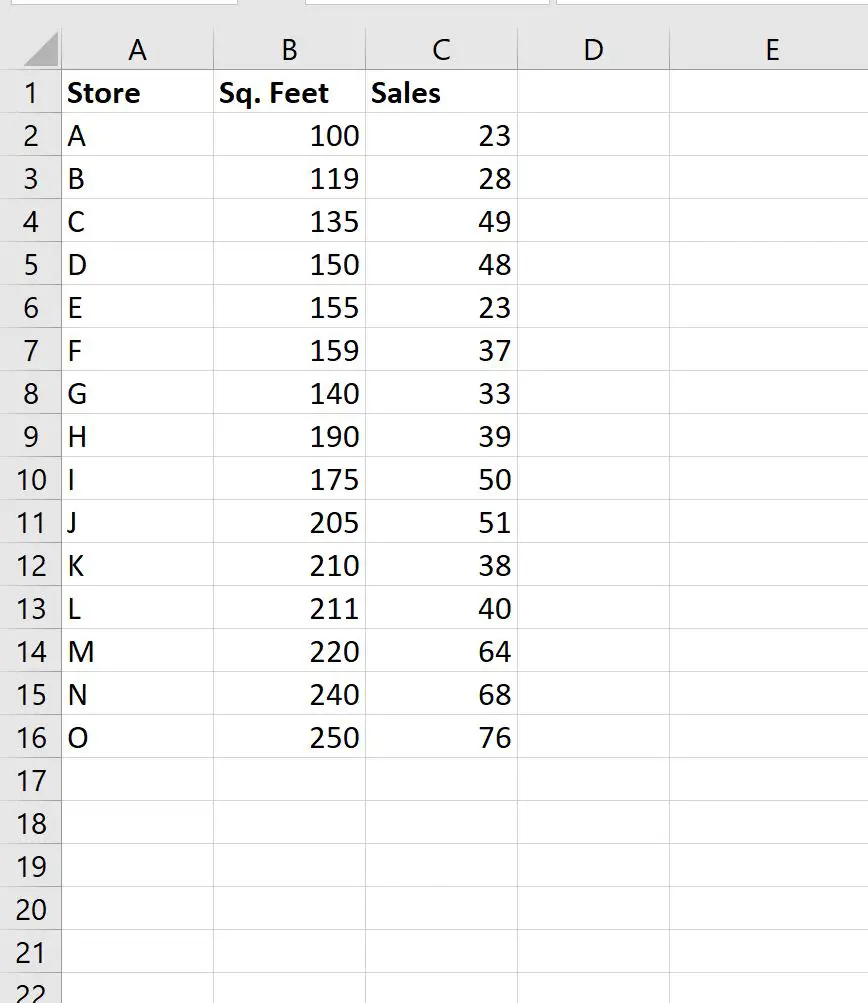
Passaggio 2: creare una colonna di supporto
Supponiamo di voler creare una tabella pivot per visualizzare la somma delle vendite in base ai seguenti intervalli di metratura del negozio:
- 100-124 piedi quadrati
- 125-149 piedi quadrati
- 150-199 piedi quadrati
- 200+ piedi quadrati
Tieni presente che ogni intervallo non ha la stessa lunghezza.
Per creare una tabella pivot in cui raggruppiamo per intervalli di diversa lunghezza, dobbiamo prima creare una colonna helper che classifichi ciascun negozio in uno di questi intervalli.
Per fare ciò possiamo utilizzare la seguente formula:
=IF( B2 <125, "100-124", IF( B2 <150, "125-149", IF( B2 <200, "150-199","200+")))
Lo screenshot seguente mostra come utilizzare questa formula nella pratica:
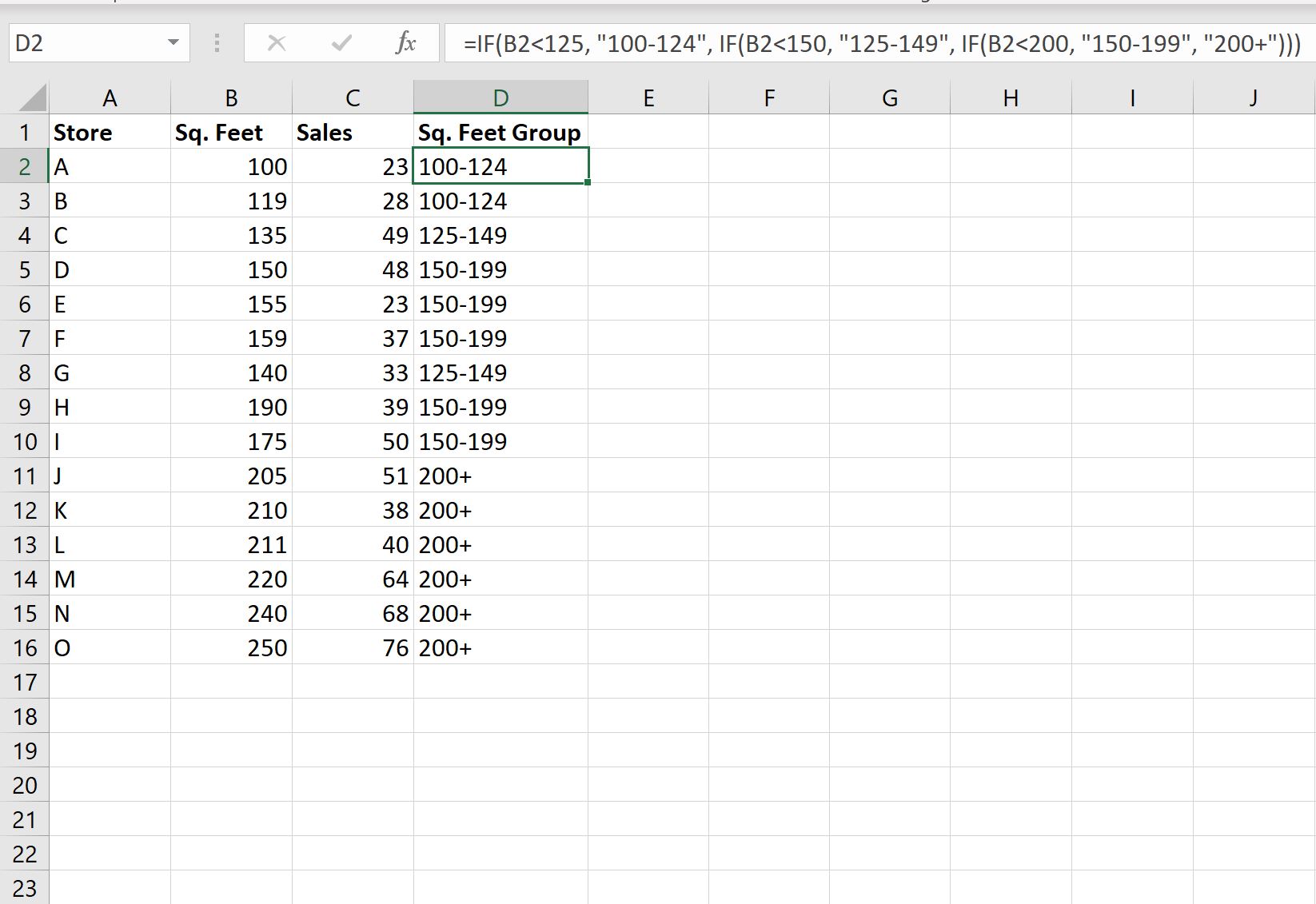
Passaggio 3: crea una tabella pivot
Una volta creata la colonna helper, possiamo procedere alla creazione di una tabella pivot.
Per creare una tabella pivot, fai clic sulla scheda Inserisci lungo la barra multifunzione superiore, quindi fai clic sull’icona della tabella pivot :

Nella nuova finestra che appare, scegli A1:D16 come intervallo e scegli di posizionare la tabella pivot nella cella F1 del foglio di lavoro esistente:
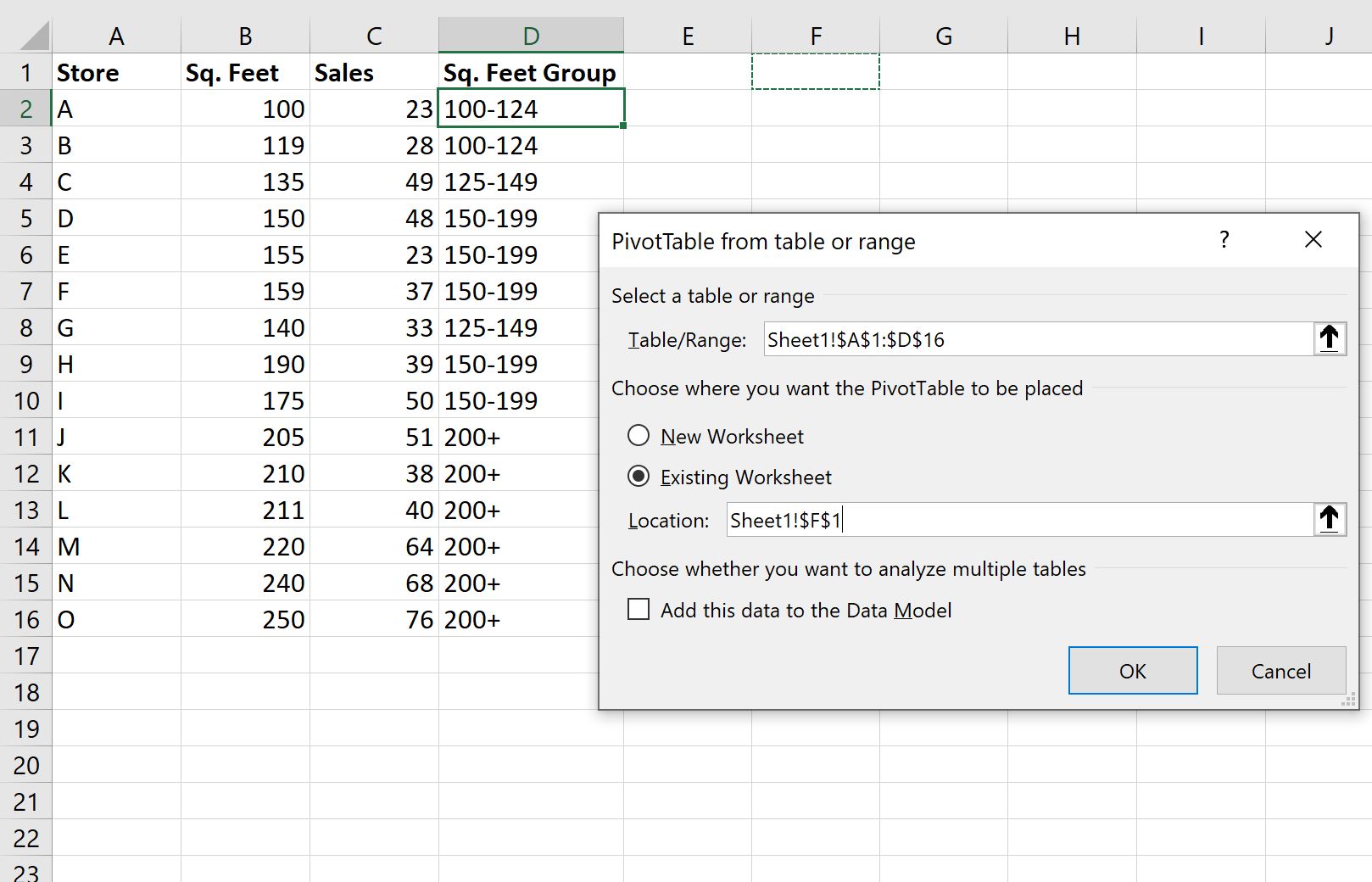
Dopo aver fatto clic su OK , sul lato destro dello schermo verrà visualizzato un nuovo pannello Campi tabella pivot .
Trascina il quadrato. Campo Leg Group nell’area Righe e trascina il campo Vendite nell’area Valori :
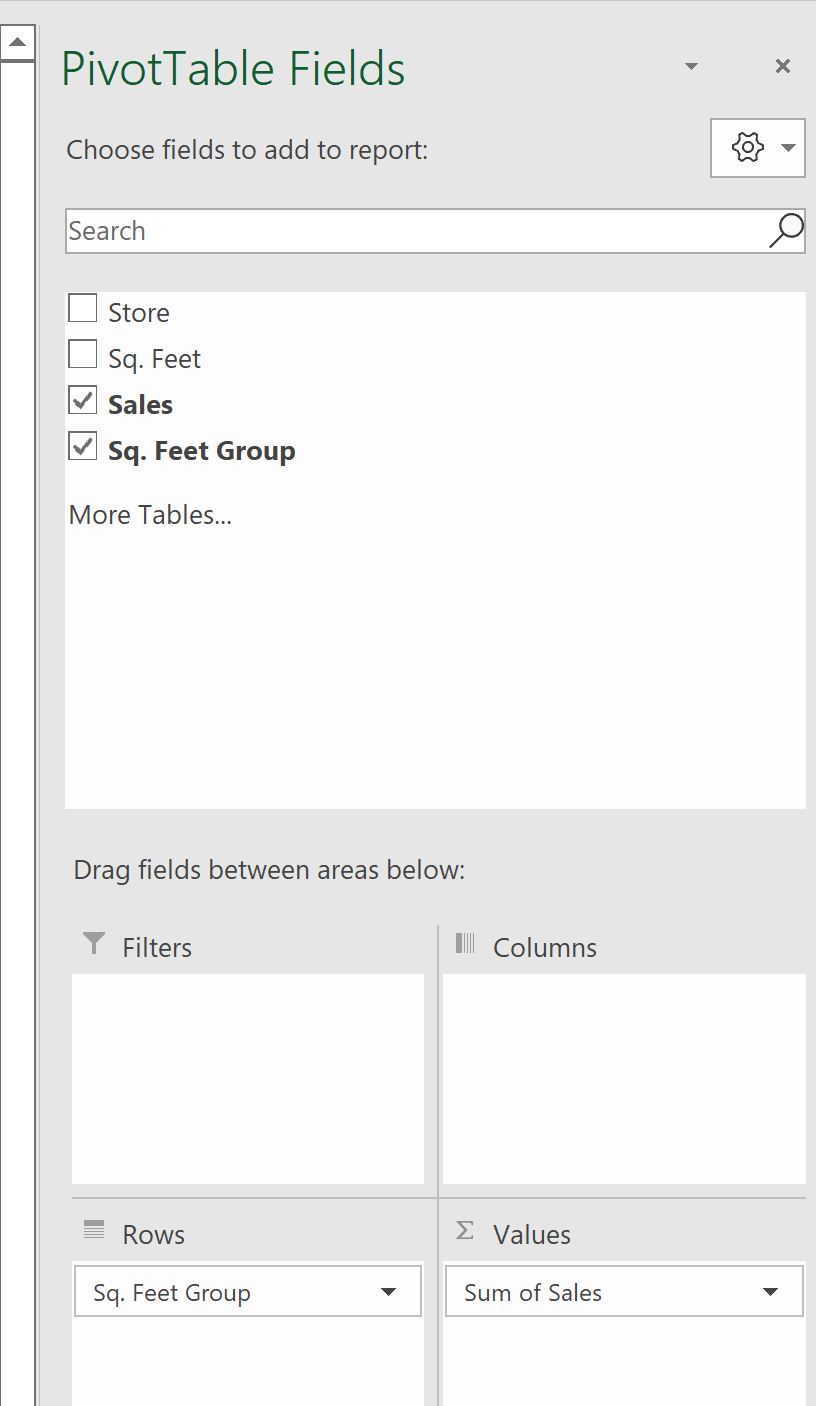
La tabella pivot verrà popolata automaticamente con i seguenti valori:
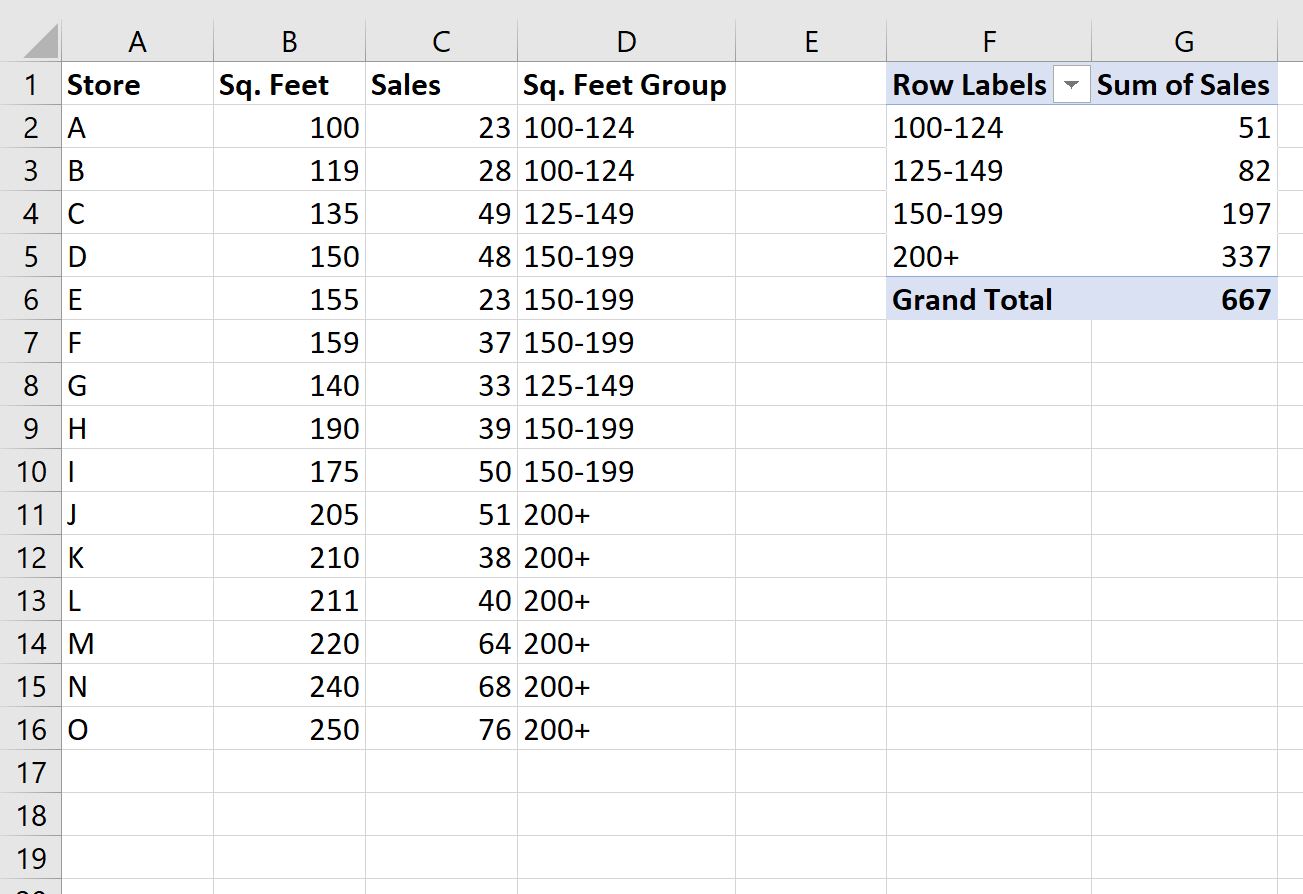
Ecco come interpretare i valori della tabella pivot:
- La somma delle vendite dei negozi con superficie compresa tra 100 e 124 è 51 .
- La somma delle vendite dei negozi con una superficie compresa tra 125 e 149 è pari a 82 .
E così via.
Risorse addizionali
I seguenti tutorial spiegano come eseguire altre attività comuni in Excel:
Come creare tabelle in Excel
Excel: come raggruppare i valori in una tabella pivot per intervallo
Come raggruppare per mese e anno in una tabella pivot in Excel